笔记本win10如何重装系统?
现在的笔记本基本上都是win10系统了,特别是新款电脑,预装的就是win10。不过有时候,你可能会遇到那些老旧一点的笔记本,还跑着win10的系统。这些笔记本用久了,想升级一下装个win10,也是挺正常的事。毕竟,win10用起来也比老系统流畅不少。所以,今天就来看看笔记本电脑win10怎样重装吧!

一、重装系统下载工具
免费好用的一键重装系统软件(点击红字下载)
二、笔记本一键重装win10系统要注意什么:
1. 提前备份重要文件:重装系统会把C盘的数据清空,平时存桌面上的文件、系统盘上的所有文档,如果不备份那就会丢失。
2. 关闭杀毒软件:有些杀毒软件会拦阻系统安装,所以在重装之前必须要关闭杀毒软件,避免重装不顺利。
3. 确保电源稳定:笔记本重装系统需要时间,过程中千万别突然断电,所以需要给笔记本插上稳定的电源。
三、一键重装win10系统教程
1.首先,先把“韩博士装机大师”下载到电脑桌面,双击桌面图标来启动程序。在打开的界面中,点击“开始重装”。
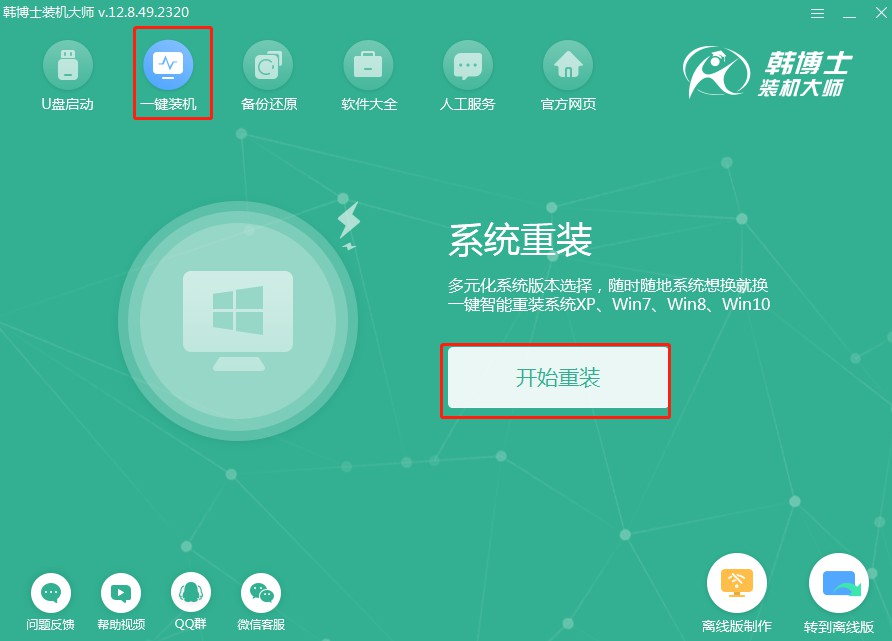
2.系统正在进行“系统检测”,这一过程会自动完成,您不必做任何事情。等一切结束后,记得点击“下一步”继续。
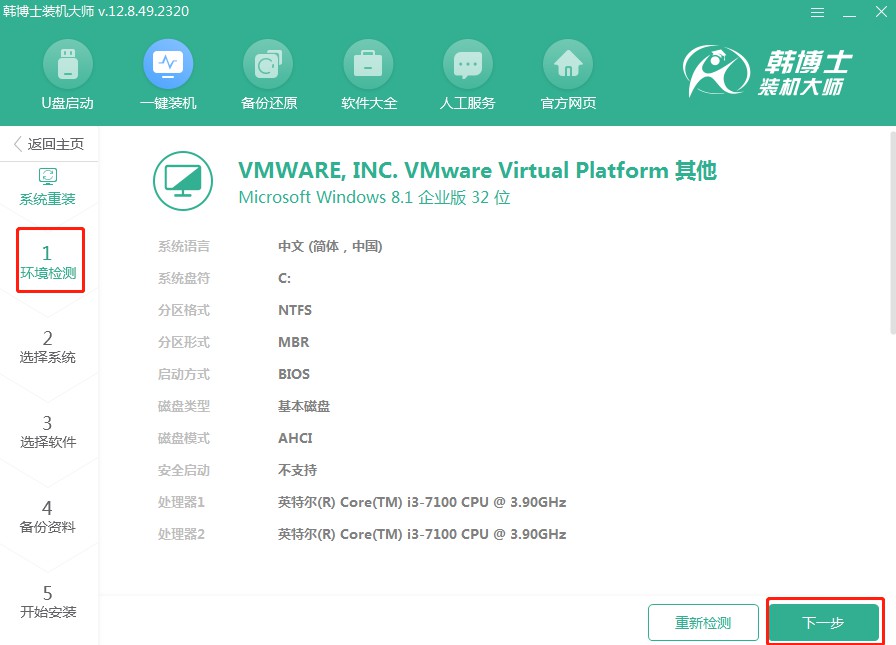
3.进入“选择系统”这一步,选择您需要的win10系统文件,然后再将其安装到电脑上。
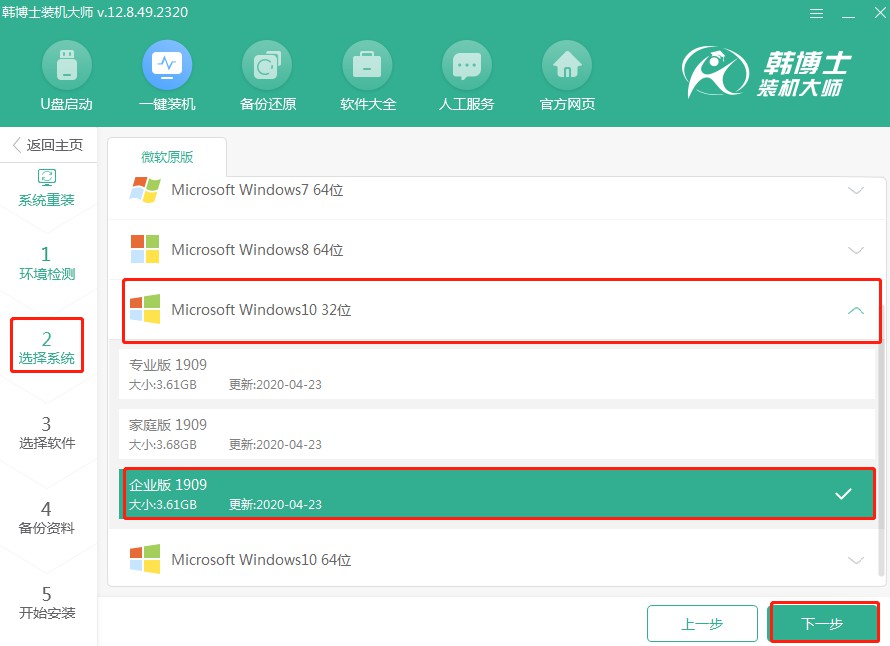
4.现在正在进行系统文件的下载,这个过程可能需要一些时间。请您保持耐心,等待下载完成。
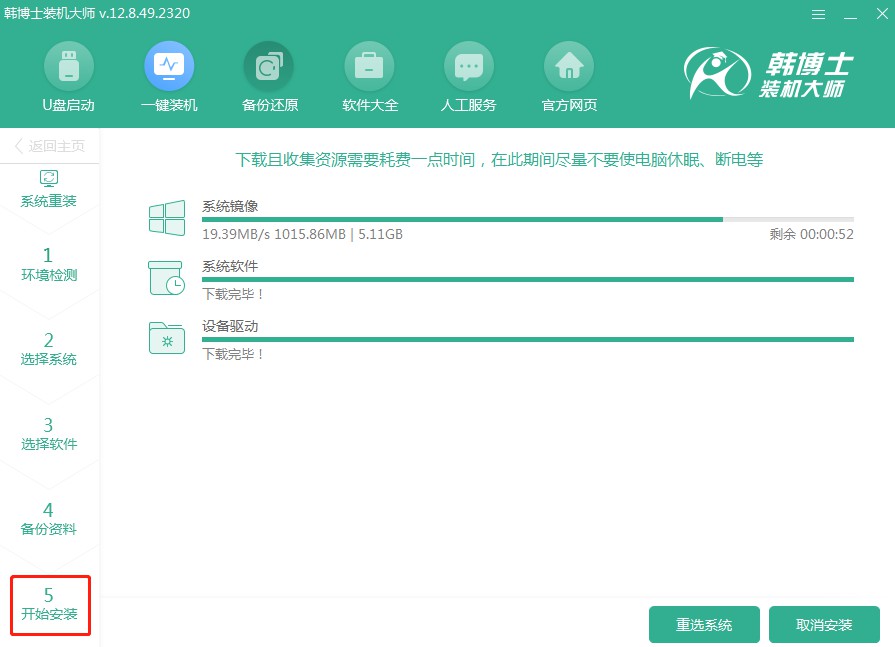
5.目前系统进入了安装阶段,请您保持耐心,在这个过程中不要去做其他事情。等安装完成后,记得点击“立即重启”。
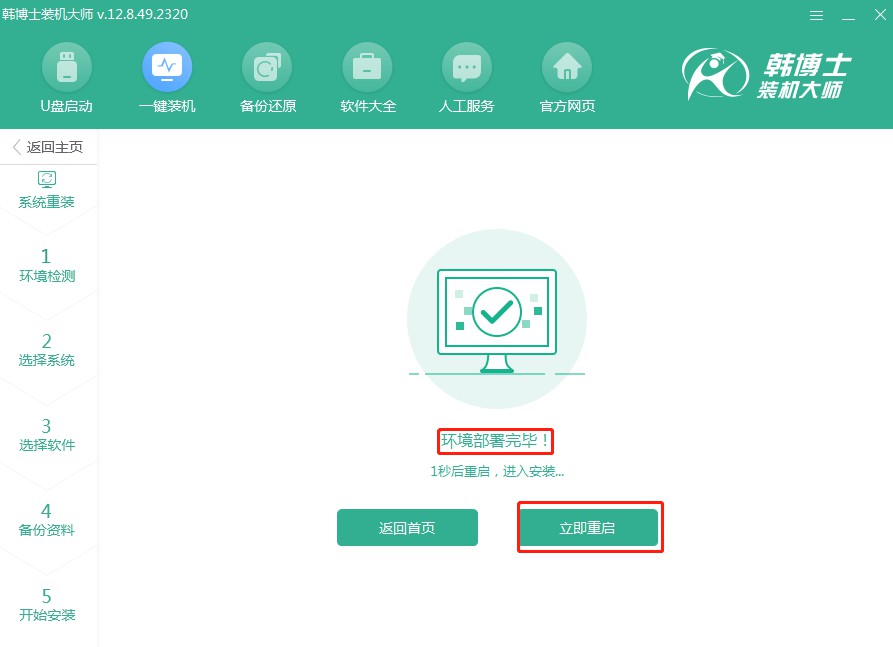
6.请使用方向键“↑”或“↓”来选中第二个选项,确认后按回车键,就可以进入PE系统了。
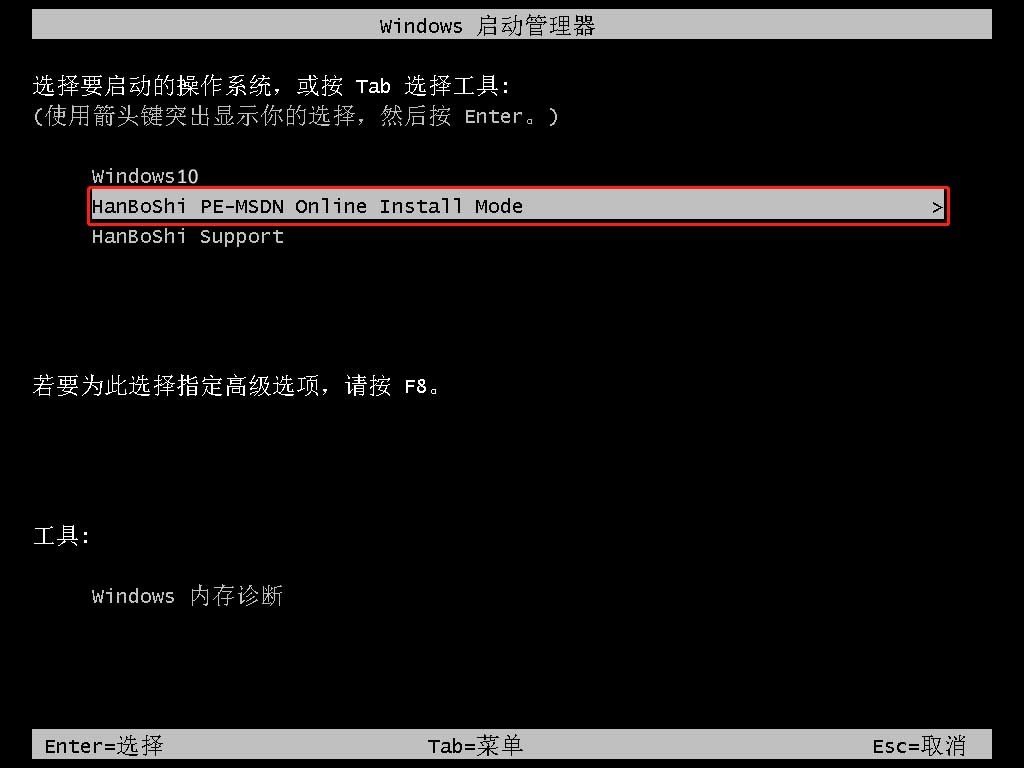
7.一旦进入PE界面,win10系统的安装将自动开始,您无需进行任何操作。等到安装完成后,请点击“立即重启”来重启电脑。
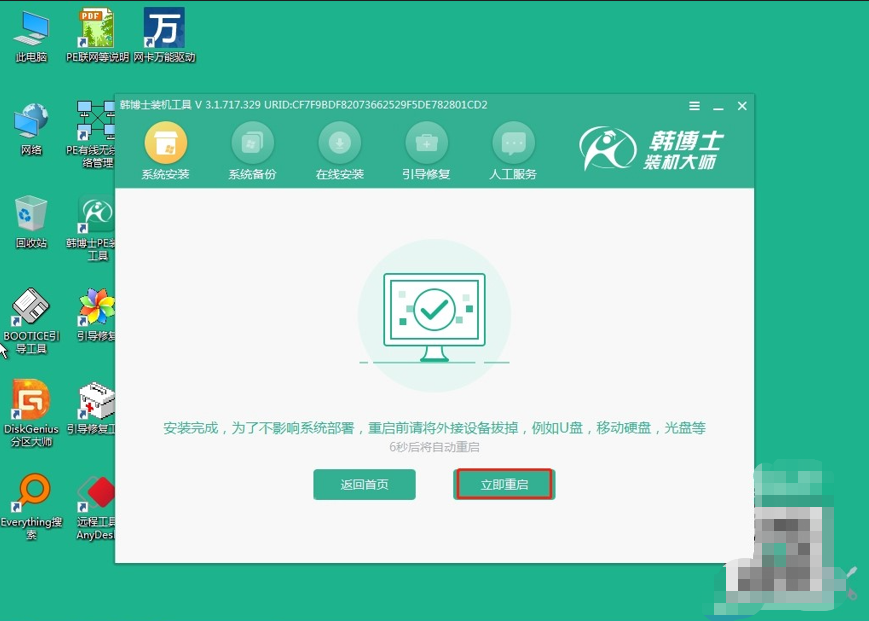
8.电脑重启后如果能看到win10的桌面,这说明通过韩博士的操作,系统安装已经完成。

笔记本电脑win10怎样重装系统?装系统之前有件事一定要备份,很多人一开始觉得重装系统复杂,其实真没那么难,现在有不少一键重装工具,如韩博士一键重装,用着特别方便。如果你在用的笔记本比较老久了,重装完系统后,用起来也会顺畅不少。

